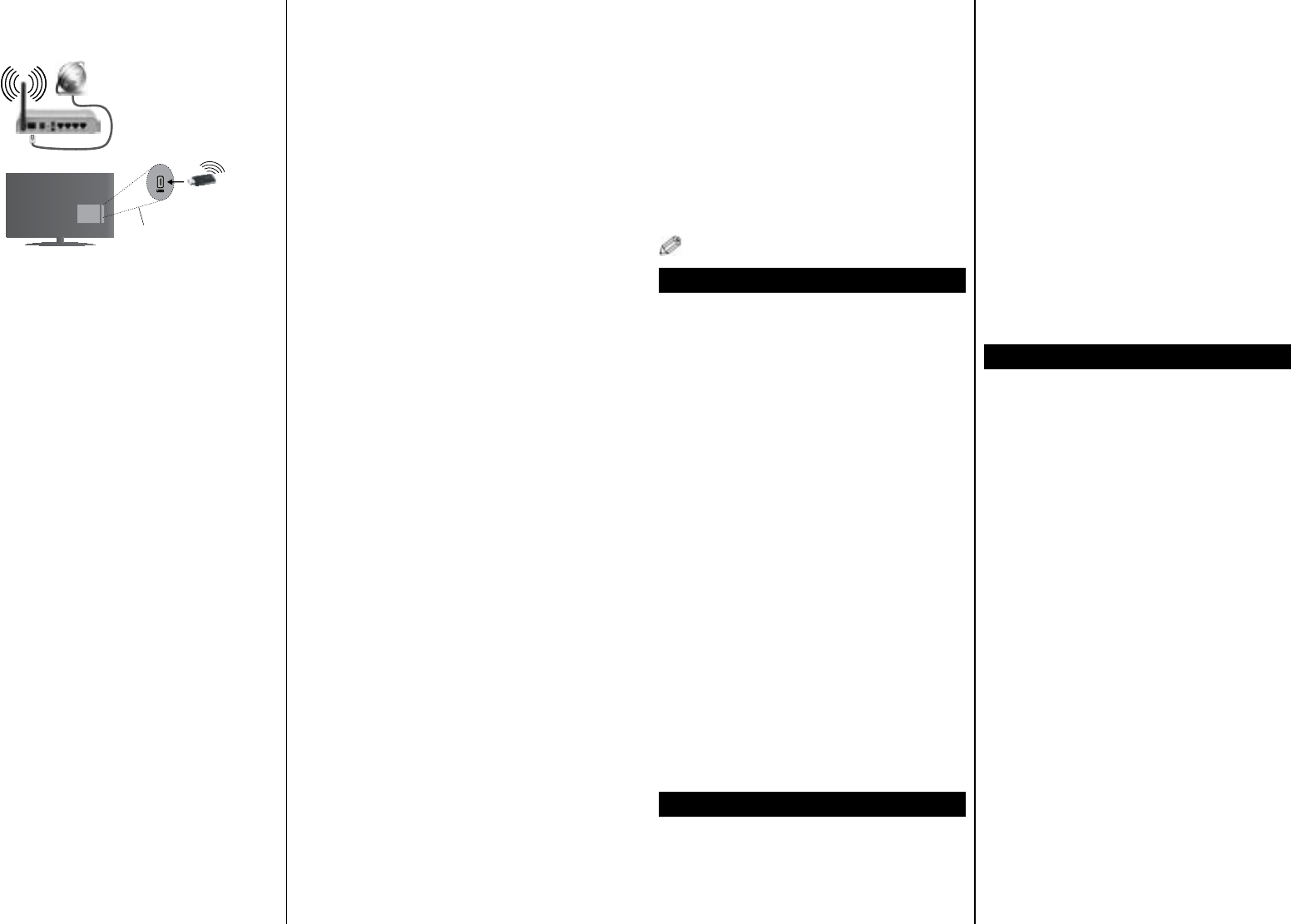Nederlands - 19 -
3. Om uw draadloze instellingen te congureren,
verwijzen wij u naar de sectie Netwerkinstellingen
in deze handleiding.
ISP
connection
Wireless LAN
adaptor
USB inputs
on the rear left
Een Draadloze-N router (IEEE 802.1
met gelijktijdig 2.4 en 5 GHz banden ontworpen
om de bandbreedte te verhogen. Deze werden
geoptimaliseerd voor een vlottere en snellere HD
video streaming, bestandoverdrachten en draadloze
spelletjes.
•Gebruik de LAN-aansluiting om sneller bestanden
te kunnen delen met andere apparaten zoals
computers.
•De frequentie en het kanaal verschillen naargelang
de regio.
•De overdrachtssnelheid verschilt naargelang
de afstand en het aantal obstructies tussen de
overdrachtsproducten, de conguratie van deze
producten, de radiogolf condities, het verkeer op de
lijn en de producten die u gebruikt. De overdracht kan
ook worden afgesloten of de verbinding kan worden
verbroken afhankelijk va de radiogolf condities
DECT11
De standaardwaarden van de overdrachtssnelheid
zijn de theoretische maximumwaarden voor de
draadloze standaarden. Dit zijn niet de reële
snelheden van gegevensoverdracht.
•De locatiewaardeoverdrachthetmeestefciëntis,
verschilt naargelang de gebruiksomgeving.
•De draadloze LAN-adapter moet rechtstreeks
worden aangesloten op de USB-poort van de
tv
uw wi-dongle invoeren in de geleverde dock. In
situaties met een zwakke netwerkkwaliteit en moet
de
een betere signaalkwaliteit.
•De draadloze LAN-adapter ondersteunt 802.1
& n type modems. Het wordt sterk aanbevolen het
IEEE 802.1
om mogelijke problemen te vermijden wanneer u
video's bekijkt.
•Gebruik de andere USB-ingang als u problemen
ondervindt met de audio/video prestaties.
•U moet de SSID van uw modem wijzigen als er
andere modems in de buurt zijn met dezelfde
SSID. Zo niet kunt u verbindingsproblemen ervaren.
Gebruik de bedrade verbinding als u problemen
ondervindt met de draadloze verbinding.
De instellingen van een draadloos
apparaatcongureren
OmdeWi-functiesin
dongle in op een van de USB-poorten. Open het menu
Netwerkinstellingen en selecteer Netwerktype als
Draadloos apparaat om de verbinding te starten.
Druk op de GELE knop om het draadloos netwerk
te scannen. Een lijst van beschikbare netwerken
verschijnt. Selecteer uw gewenste netwerk uit deze
lijst.
Opmerking:
moet u de N-modusinstellingen instellen.
Als het geselecteerde netwerk wordt beschermd met
een wachtwoord moet u het correcte wachtwoord
invoeren via het toetsenbord. U kunt dit toetsenbord
gebruiken de navigatietoetsen (links/rechts/omhoog/
omlaag) en de OK toets op de afstandsbediening.
W
Dit betekent dat de aansluiting nu tot stand is
gebracht. Om de verbinding met een draadloos
netwerk te verbreken, moet u de "Netwerkstatus"
markeren en OK indrukken.
U kunt navigeren tussen de menutabs met de links/
rechts toetsen. De help balk onderin het dialoogvenster
geeft de functies weer die u kunt gebruiken. Druk op
de Blauwe knop om uw internet verbindingssnelheid
te controleren. Druk op de Groene toets om over te
schakelen op de geavanceerde modus en druk daarna
op de OK toets om de instellingen te bewerken.
Overige informatie
Conguratiestatus: Geeft de Wi-status weer als
verbonden of niet verbonden .
IP-adres: Geeft het huidige IP-adres weer
Netwerknaam: De naam van de verbonden netwerken
verschijnt.
OpgeslagenWi-proelenverwijderen
De opgeslagen proelen worden verwijderd als u
de rode toets indrukt terwijl het draadloos apparaat
selectie OSD op het scherm verschijnt.
UwmobieleapparaatverbindenviaWi
•Als uw mobiel apparaat een WiFi-functie heeft, kunt
u het aansluiten op uw tv via een router om toegang
te krijgen tot de inhoud op uw apparaat. Hiervoor
moet uw mobiele apparaat uitgerust zijn met de
geschikte delen software.
•Sluit uw router aan volgens de hierboven vermelde
stappen in de Draadloze verbinding sectie.
Nederlands - 20 -
•Daarna verbindt u uw mobiele apparaat met de
router en u activeert de delen software op uw
mobiele apparaat. Daarna selecteert u de bestanden
die u wilt delen met uw TV
•Als de verbinding correct tot stand is gebracht, hebt
u nu toegang tot de gedeelde bestanden van uw
mobiele telefoon via de mediabrowser van uw tv
•Ga naar het mediabrowser menu en het
afspeelapparaat selectie OSD verschijnt. Selecteer
uw mobiele apparaat en druk op de OK knop om
door te gaan.
•Indien beschikbaar kunt u een virtuele remote
controller toepassing downloaden van de server van
uw mobiele apparaat toepassing provider
Opmerking: Het is mogelijk dat deze functie niet wordt
ondersteund op alle mobiele apparaten.
V
Draadloos netwerk niet beschikbaar
•
draadloze verbinding toelaat.
•Zorg ervoor dat de “V
volledig is ingevoerd.
•Probeer opnieuw draadloze netwerken te zoeken in
het Netwerkinstellingen menuscherm.
Als het draadloos netwerk niet correct werkt, kunt u
het bedrade netwerk bij u thuis gebruiken. Raadpleeg
de Bedrade verbinding sectie voor meer informatie
over deze procedure.
Als de tv niet werkt met de bedrade verbinding moet
u de modem (router) controleren.
probleem heeft, moet u de Internetverbinding van uw
modem controleren.
De verbinding is langzaam
Raadpleeg de instructies in het handboek van
uw draadloze modem voor informatie over de
interne onderhoudszone, verbindingssnelheid,
signaalkwaliteit en overige instellingen. U moet een
hoge snelheid verbinding te hebben voor uw modem.
Storingen tijdens de weergave of langzame
reacties
In dit geval kunt u het volgende proberen:
Houd minimum drie meter afstand van magnetrons,
mobiele telefoons, bluetooth apparaten of andere WiFi
compatibele apparaten. Probeer het actieve kanaal
te wijzigen op de WLAN-router
Het gebruik van de DLNA
DLNA
standaard die de weergave van digitale elektronica
vereenvoudigt en ze gebruiksvriendelijker maakt op
een thuisnetwerk. V
www
De DLNA-standaard biedt u de mogelijkheid foto’s,
muziek en video’s weer te geven en af te spelen
die werden opgeslagen op de DLNA-mediaserver
verbonden met uw thuisnetwerk.
1 Nero Media Home installatie
De DLNA-functie kan niet worden gebruikt als het
serverprogramma niet geïnstalleerd is op uw PC.
Bereid uw PC voor met het geleverde Nero Media
Home programma. V
installatie verwijzen wij u naar de Nero Media Home
installatiesectie.
2
netwerk
Raadpleeg het hoofdstuk Netwerkinstellingen voor de
gedetailleerdeconguratie-informatie.
3 Gedeelde bestanden afspelen via
mediabrowser
Selecteer Media Browser met de Links of
Rechts toets in het hoofdmenu en druk op OK . De
Mediabrowser zal worden weergegeven.
DLNA.
DLNA-ondersteuning is enkel beschikbaar met de
Media Browser mapmodus. Om de mapmodus in
te schakelen, gaat u naar de Instellingen tab in het
hoofd mediabrowser scherm en u drukt op OK . In de
instellingen opties markeert u de Weergavestij en u
wijzigt die in Map met de linkse of rechtse toets.
Selecteer het gewenste mediatype en druk op OK.
Indien de gedeelde conguraties correct werden
ingesteld, verschijnt het volgende OSD bericht op
het scherm nadat u het gewenste mediatype hebt
geselecteerd. Selecteer de gewenste optie en druk
op OK om de inhoud van het geselecteerde netwerk
of USB-geheugen weer te geven.
apparaten wilt vernieuwen, drukt u op de Groene
toets. U kunt Menu indrukken om af te sluiten.
Als er beschikbare netwerken worden gevonden,
worden ze in dit scherm vermeld. Selecteer de
mediaserver of het netwerk dat u wilt aansluiten met
de Omhoog of Omlaag toetsen en druk op OK .
Als u mediatypes selecteert als Video
en een
toestel kiest in het selectiemenu verschijnt
een nieuw menuscherm op het scherm, zoals
hieronder weergegeven.
Selecteer Video’
videobestanden in het geselecteerde netwerk weer
te geven.
Om andere mediatypes in dit scherm weer te geven,
moet u teruggaan naar het hoofd Media Browser
scherm en selecteer het gewenste mediatype en voer
daarna de netwerkselectie opnieuw uit. Raadpleeg
de Mediabrowser menu sectie voor bijkomende
informatie over de weergave van bestanden.